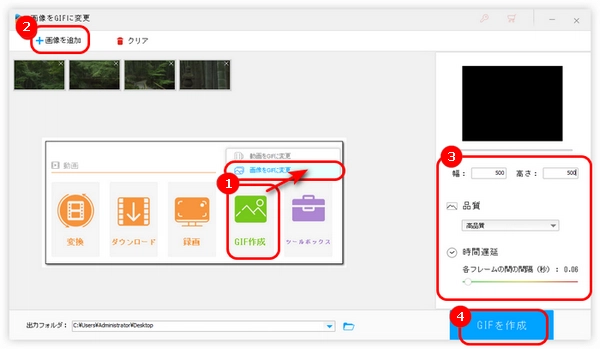
ClipchampはWindows 11に標準搭載されている動画編集アプリです。動画をカット、回転、結合…できるほか、GIF作成機能もあります。
今回の記事では、ClipchampでGIFを作成する方法を紹介します。また、パソコンにClipchampがインストールされていない、もしくはWindows 11の標準アプリを使いたくない場合は、HD Video Converter Factory ProというGIF作成ソフトをおすすめします。
ステップ1.Clipchampを起動し、ログインします。「新しいビデオを作成」をクリックして、編集画面に入ります。
ステップ2.「メディアのインポート」をクリックして、複数の画像をソフトにインポートします。
ステップ3.結合順に画像をタイムラインにドラッグします。各写真クリップにある緑色のハンドルをドラッグして、写真の表示時間を調整します。
ステップ4.「エクスポート」>「GIF」をクリックして、GIFを作成します。
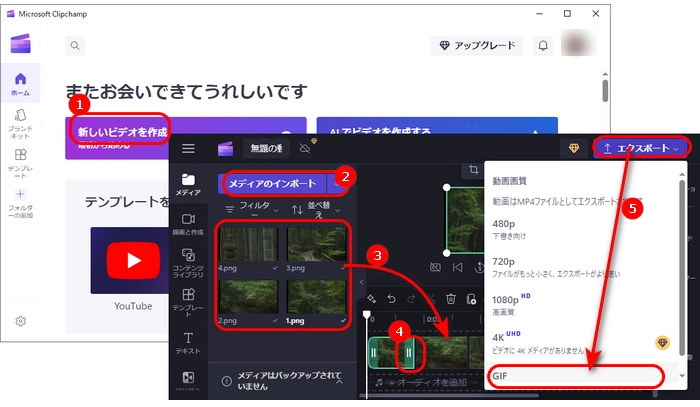
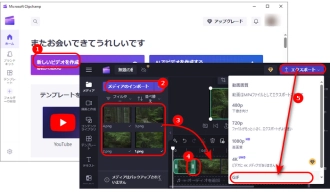
ステップ1.Clipchampを実行し、「新しいビデオを作成」>「メディアのインポート」をクリックして、GIFに変換したい動画をソフトに追加します。
ステップ2.追加された動画をタイムラインにドラッグ&ドロップします。ビデオクリップの両端を内側にドラッグして、動画を15秒以下に編集します。
ステップ3.「エクスポート」>「GIF」をクリックして、Clipchampで動画からGIFを作成します。
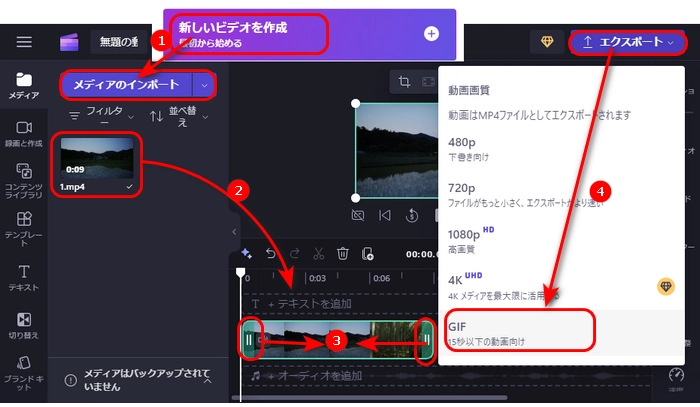
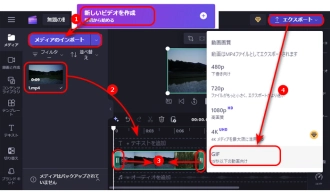
HD Video Converter Factory ProはWindows10/11向けのGIF作成ソフトです。動画や画像をGIFに変換するほか、動画を分割、カット、回転、結合…することも可能です。また、500+以上の出力プロファイルがプリセットされ、動画をMP4、MKV、MOV、AVI、MP3、WAVなどの形式に変換することもできます。さらに、ダウンロード、画面録画など実用的な機能も搭載されています。
ステップ1.HD Video Converter Factory Proを立ち上げ、「GIF」>「画像をGIFに変更」を選択します。
ステップ2.「+画像を追加」をクリックして、連結順に画像を選択してソフトに追加します。
ステップ3.ソフトの右側でGIFの幅と高さ、品質、時間遅延を設定します。
ステップ4.「GIFを作成」をクリックして、画像をGIFに変換します。
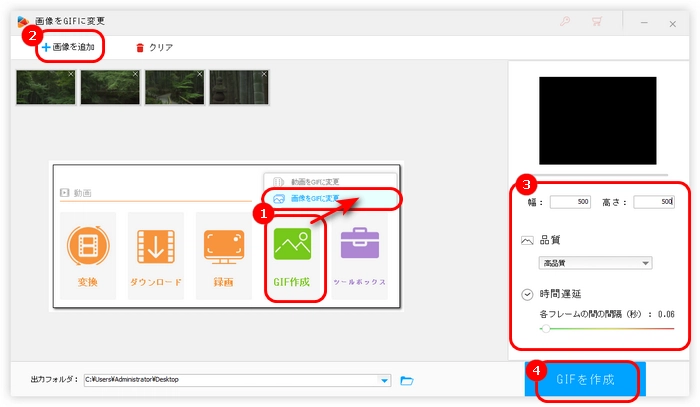
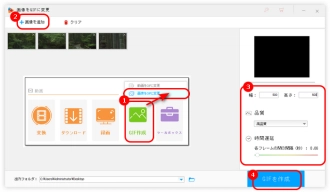
ステップ1.HD Video Converter Factory Proを起動し、「GIF」>「動画をGIFに変更」>「+動画を追加」をクリックして、動画をソフトに読み込みます。
ステップ2.動画画面の下にある2つのスライダーをドラッグして、GIFに作成したい部分を選択します。
ステップ3.右側でGIFの解像度、フレームレート、出力品質などを指定します。
ステップ4.「GIFを作成」アイコンを押して、Clipchampの代替ソフトでGIFを作成します。
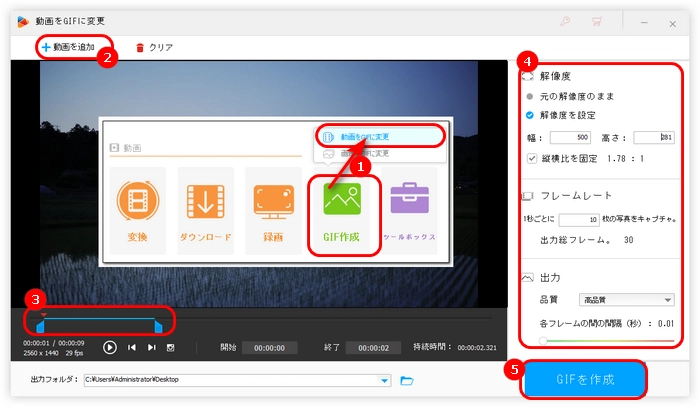
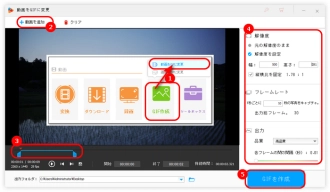
WonderFox HD Video Converter Factory Proを無料ダウンロード>>>WonderFox HD Video Converter Factory Proを無料ダウンロード>>>
以上は今回紹介したいClipchamp、およびその代替ソフトでGIFを作成する方法でした。
HD Video Converter Factory ProはGIFを作成するほか、動画・音楽ダウンロード、形式変換、録画などの機能もあります。必要があれば、ぜひこのソフトを無料ダウンロードしてみてください。
利用規約 | プライバシーポリシー | ライセンスポリシー | Copyright © 2009-2025 WonderFox Soft, Inc. All Rights Reserved.